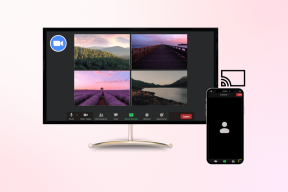Google Calendar vs Samsung Calendar: Vilken lösning är bättre för dig
Miscellanea / / December 02, 2021
Googles svit med appar hyllas ofta som den bästa som finns. Och ändå ser vi många Android-baserade telefontillverkare som integrerar dessa appar på sina telefoner. Även om Googles lösning kan fungera bra för de flesta, men den kan misslyckas för en hel del.

På tal om tillverkare av Android-telefoner, Samsung är där med Google för att leverera appar på Galaxy-enheter. Den koreanska jätten har ett svar för nästan alla Google-appar för Android-telefoner. Bixby ersätter Google Assistant, Bixby Feed för Google Feed och andra Samsung-appar jämfört med Googles. Recensenter har ofta kritiserat företaget för dubblering av tjänster på Galaxy-enheter.
Allt är dock inte förlorat. Jag föredrar starkt några av Samsungs lösningar som Internet och Galleri jämfört med Krom och Google Foton. Vi jämförde några Samsung-appar till Google-appar tidigare. I det här inlägget kommer vi att ställa Samsung Calendar mot Google Kalender för att se vilken lösning som skulle fungera bättre för dig.
Ladda ner Google Kalender för Android
Tillgänglighet över plattformar
När det gäller kalenderappar är tillgänglighet över plattformar inte så viktig. Om du synkroniserar händelser och påminnelser med Gmail, finns alla dina kommande grejer med dig på alla plattformar. Samsung Calendar är endast tillgängligt på Galaxy-enheter medan du kan komma åt Google Calendar på Android, iOS och webben. Användargränssnittet är konsekvent på alla plattformar, vilket gör övergången ännu bättre.
Även på Guiding Tech
Användargränssnitt
Både Google och Samsung Calendar har fått ny lackfärg de senaste månaderna. Google har uppdaterat sin kalenderapp med Material Theme 2.0 designriktlinjer. Gränssnittet använder massor av vit bakgrund som ser överensstämmande ut med andra Google-appar. Företaget arbetar för närvarande med ett mörkt tema för sina appar. När den är tillgänglig bör du kunna ändra det från inställningsmenyn.


Mitt största problem med nuvarande användargränssnitt är att det fortfarande använder en hamburgermeny. Och navigeringen är en total röra med Android Q: s helskärmsgester. Ja, jag har använt Android Q på min Pixel XL sedan de senaste veckorna, och när jag försöker svepa åt vänster för att öppna hamburgermenyn kommer appen att upptäcka det som en bakåtgest och stänga appen. Du måste nå det övre hörnet för att öppna menyn.

Alla alternativ är placerade överst. Du kan se veckovis, månadsvis, daglig vy från sidomenyn. Tryck på månadsnamnet för att visa en liten månadsvy. Välj tre punkter för att öppna inställningsmenyn. Google kunde ha gjort ett bättre jobb med omdesignen.
Intressant nog uppmuntrar Google utvecklare att använda bottenflikar för navigering, men deras appar är på olika vägar.


Samsung har gjort om varje aktieapp med en stor banner på toppen. De har fokuserat på nåbarhet med en hand med alla sina appar.
Som standard visar den månadsvyn. Svep åt vänster och hamburgermenyn låter dig välja mellan olika kalendrar och påminnelser. Genom hela användargränssnittet kommer du att se rundade hörn i menyer och avsnitt, som kompletterar enhetens hörn.
Jag har inte haft en chans att testa det med Android Q. Jag förväntar mig dock att Samsung kommer att ändra användargränssnittet för att fullt ut utnyttja gester med kommande One UI 2.0 (baserat på Android Q).
Även på Guiding Tech
Skapa en ny händelse
Båda apparna har täckt de vanliga bestämmelserna för att lägga till en ny händelse. Med Samsung Calendar kan du skapa en ny händelse och lägga till detaljer som titel, tid, plats, anteckningar och bifoga filer.


Du kan till och med lägga till klistermärken och välja en anpassad färg för evenemangen.
Med Google kommer appen att be dig skapa händelse, påminnelse eller mål (mer om det senare). Tryck på händelsen och skärmen kommer att be dig lägga till titel, timerplats, meddelandetimer och händelsefärg. Du kan till och med lägga till bilagor från Google Drive och bjuda in andra personer till eventet.


Appen låter dig också skapa påminnelser. Du kan också lägga till dem via Google Assistant.
Widgets
På den här avdelningen utkantar Samsung Google med fler anpassningsalternativ. Du kan välja mellan mörkt/ljust tema och till och med spela med alternativ för genomskinlighet. Månadswidgeten visar påminnelser och händelser i en månadsvy.


Med Google Kalender kan du antingen välja den kommande händelsewidgeten eller gå med en månatlig. Som en extra detalj visar både Samsung och Google det aktuella datumet på appikonen.
Extra egenskaper
Google Kalenders målfunktion är utmärkt. Du kan välja vilken aktivitet du vill utföra dagligen och varaktighet. Ganska enkel att ställa in. Den kommer till och med att fråga dig när du vanligtvis utför en sådan åtgärd. Efter installationen kommer appen att lägga till den i din kalender baserat på ditt fullspäckade schema.


Som en bonus kan du synkronisera det till Google Fit-kontot också. Några av exemplen är träningsrelaterad aktivitet, meditation, ring vänner och familj med mera. Det är användbart i byggvanor och följa rutiner med mer punktlighet.


Med Samsung Calendar kan du påslagen väderprognos från menyn Inställningar. Den visar temperaturen för en viss dag i månadsvy. Du kan trycka på vilken dag som helst och appen visar dagkortet med alla relevanta detaljer. Jag gillar det.
Även på Guiding Tech
Bör du byta?
Samsung Calendar kommer med många alternativ ur lådan. Dessutom, när det gäller användargränssnitt, verkar det lite mer färgstarkt än Googles vanliga tillvägagångssätt. Googles målfunktion är något du inte hittar i någon kalenderapp. Det är en spelomvandlare för någon som jag att spåra tid för händelser och vanor. Det är också plattformsoberoende, vilket innebär att du kommer att känna dig som hemma med Android, iOS eller webben.
Nästa upp: Samsung Notes är mer än bara en anteckningsapp. Det är en funktionsrik lösning byggd för anteckningstagare och artister. Läs inlägget nedan för att se hur det gick mot Google Keep.